手順 アクティブなプロセスと実行中のプロセスに関する情報を表示するコマンドラインユーティリティです。従来のPsコマンドと同じです しかし、いくつかの追加機能があります。これは、Psコマンドの最新の代替品として知られています。 ProcsはRustで書かれています プログラミング言語であり、クロスプラットフォームです。このガイドを書いている時点で、ProcsはLinuxを完全にサポートしています。 MacOSとWindowsは実験的にサポートされています。この簡単なチュートリアルでは、Procsをインストールする方法と、LinuxでProcsを使用してプロセス情報を表示する方法を見てみましょう。
機能
Psと比較すると、Procsには以下に示すいくつかの利点があります。
- 出力を色付きで表示します。
- 出力を人間が読める形式で表示します。
- psでサポートされていない追加情報を表示します。
- TCP/UDPポート
- 読み取り/書き込みスループット
- Dockerコンテナ名
- その他のメモリ情報
- プロセスをツリーのようなビューで表示します。
- ポケットベルのサポート。
LinuxにProcsをインストールする
LinuxにProcsをインストールする方法はいくつかあります。自分に合ったものを選んでください。
Procsバイナリのダウンロード:
リリースページから最新のProcsバイナリファイルをダウンロードします 。
$ wget https://github.com/dalance/procs/releases/download/v0.8.16/procs-v0.8.16-x86_64-lnx.zip
ダウンロードしたzipファイルを解凍します:
$ unzip procs-v0.8.16-x86_64-lnx.zip
$ PATHに移動します 、たとえば / usr / local / bin / :
$ sudo mv procs /usr/local/bin/
最後に、実行可能にします:
$ sudo chmod +x /usr/local/bin/procs
貨物の使用:
ProcsはRustで記述されているため、Cargoパッケージマネージャーを使用してインストールできます。 Cargoパッケージマネージャーを使用するには、次のリンクの説明に従ってLinuxにRustをインストールします。
- LinuxにRustプログラミング言語をインストールする
Rustをインストールした後、次のコマンドを実行してProcsをインストールします。
$ cargo install procs
スナップの使用:
$ sudo snap install procs
Nixパッケージマネージャーの使用:
$ nix-env --install procs
Linuxbrewの使用:
$ brew install procs
Procsをインストールした後、正しく機能させるには次のことを行う必要があります。
一部の環境では、UTF-8文字は以下のような奇妙なエスケープ文字のように見えます。
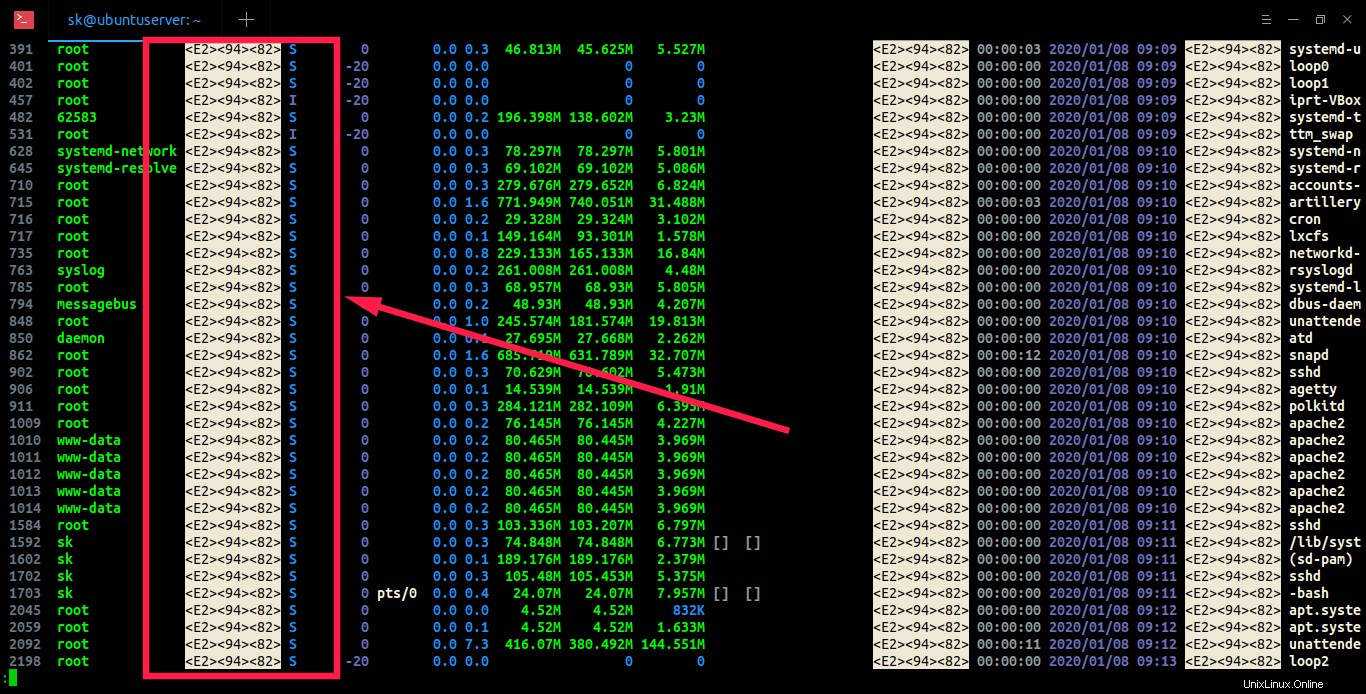
Procs出力の奇数のエスケープ文字
この問題を修正するには、〜/ .bashrcに次の環境変数を追加します または〜/ .bash_profile または〜/ .profile ファイル:
export LESSCHARSET=utf-8
通常のユーザーは、LinuxでProcsを使用している他のユーザーの一部の情報(読み取り/書き込みスループットなど)にアクセスできません。通常のユーザーがこれらの情報にアクセスできるようにするには、次のコマンドを実行します。
$ procs --suid sudo sh -c "chown root /usr/local/bin/procs; chmod u+s /usr/local/bin/procs"
全部終わった! Procsを使用してプロセスに関する情報を表示する方法を確認するときが来ました。
LinuxでProcsを使用してプロセス情報を表示する
Procsの使用法はPsコマンドとほぼ同じです。いくつか例を挙げさせてください。
すべてのプロセスに関する情報を表示する
Linuxボックスで実行中のすべてのプロセスに関する情報を表示するには、次のコマンドを実行します。
$ procs
サンプル出力:
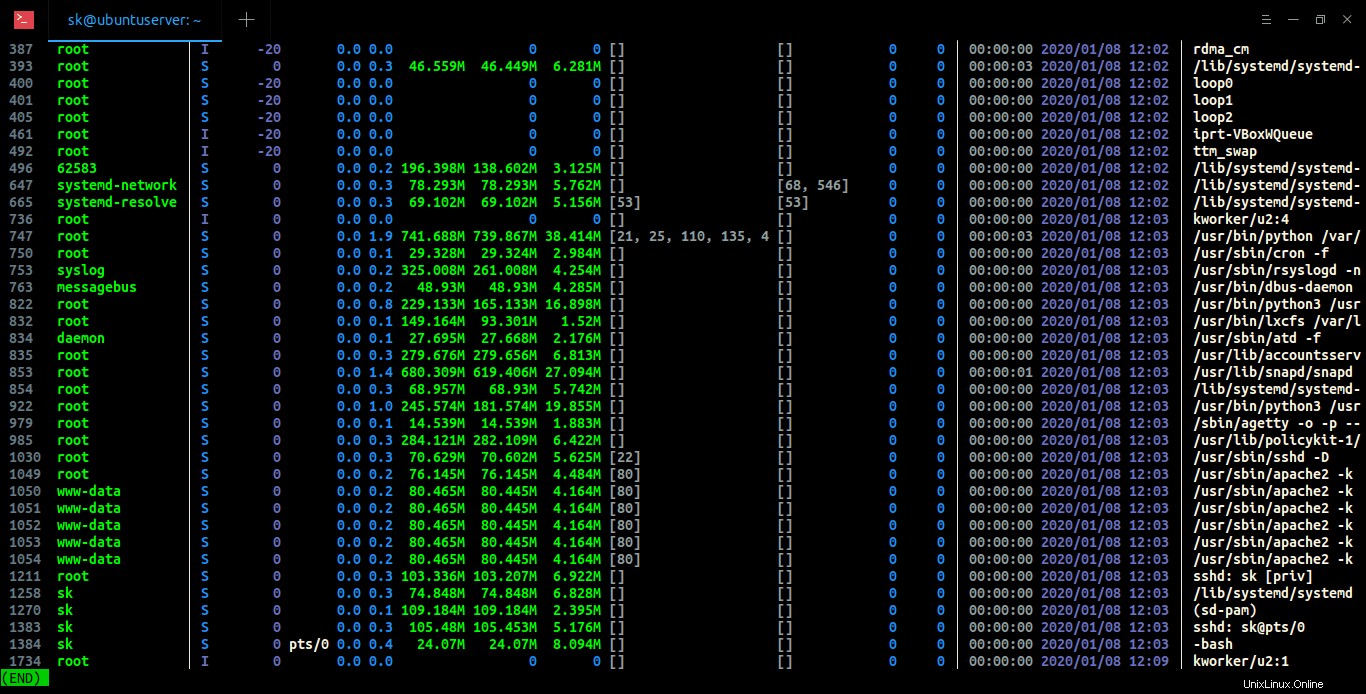
LinuxでProcsを使用してプロセス情報を表示する
見る? Procsは、すべてのプロセスに関する詳細情報を表示します。これは「psaux」コマンドと同等ですが、出力はPs出力に比べて優れており、TCP / UDPポート番号、読み取り/書き込みスループット、カラーサポートなどの追加情報があります。Procsを終了するには、を押します。 q またはCTRL+ c 。
Procsは、一度に1ページに出力を表示します。出力ラインが端子の高さを超える場合、ポケットベルが自動的に使用されます。 ENTERキーを押すと、残りの出力を表示できます。上/下矢印を使用して、前のページまたは次のページに移動できます。
文字列に一致するプロセスを表示する
Procsは、特定のキーワードに一致するプロセスを表示できます。
次のコマンドは、キーワード "sshd"と一致するプロセスを表示します 。
$ procs sshd
同様に、文字列 skと一致するプロセスの情報を表示できます。 。
$ procs sk
サンプル出力:

文字列に一致するプロセスを表示する
指定された文字列を含むすべてのプロセスが表示されることに注意してください。ユーザーやコマンドに固有のものではありません。
数値に一致するプロセスを表示する
PID、TCP、UDPなどの数値キーワードに一致するプロセス情報を表示することもできます。たとえば、次のコマンドは、番号22に一致するプロセスの詳細を表示します。
$ procs 22
PID:▲ User │ State Nice TTY CPU MEM VmPeak VmSize VmRSS TCP UDP Read Write │ CPU Time Start │ Command
│ [%] [%] [bytes] [bytes] [bytes] [B/s] [B/s] │ │
22 root │ S 19 0.0 0.0 0 0 [] [] 0 0 │ 00:00:00 2020/01/08 12:02 │ khugepaged
1030 root │ S 0 0.0 0.3 70.629M 70.602M 5.625M [22] [] 0 0 │ 00:00:00 2020/01/08 12:03 │ /usr/sbin/sshd -D 上記の出力でわかるように、22という数字はPID列とTCP列にあります。
プロセスをツリーのようなビューで表示する
すべてのプロセスに関する情報をツリーのような形式で表示するには、次のコマンドを実行します。
$ procs -t
または、
$ procs --tree
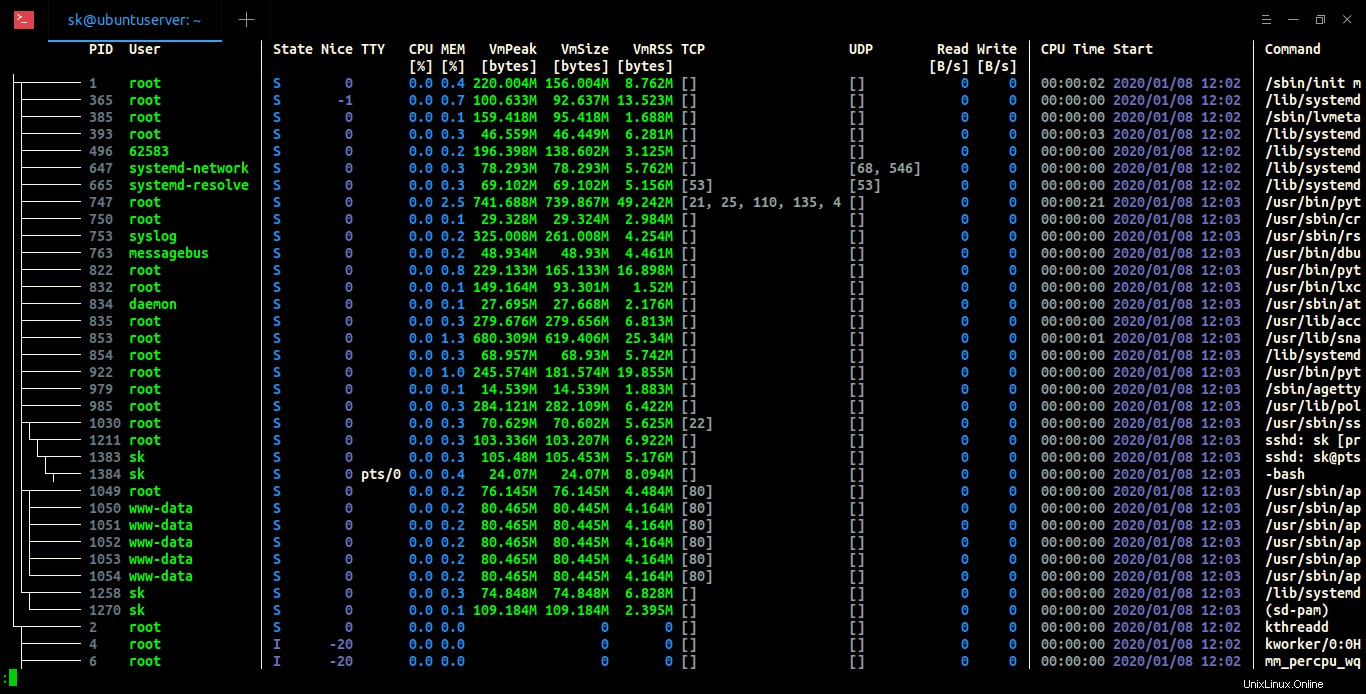
procを使用してプロセスをツリーのようなビューで表示する
すべてのプロセスは依存関係の順序で並べ替えられ、依存関係ツリーが左側に表示されます。
Psコマンドは、コマンドを使用してプロセス情報をツリー形式で表示します:
$ ps axjf
または、
$ ps -ejH
ただし、Procsツリー形式はPsコマンドの出力よりも適切に調整されています。
列の並べ替え順序を変更する
Procsを使用すると、ユーザー、状態、ニース値、CPU時間、vmsize、vmrss、読み取り/書き込みスループット列の順序を必要に応じて変更できます。列を短くすると、昇順または降順になります。
たとえば、CPU時間列の順序を昇順で並べ替えるには、 sortaを使用します。 (並べ替え a 昇順)以下のようなオプション:
$ procs --sorta cpu
同様に、降順で並べ替えるには、並べ替え(降順で並べ替え)オプションを使用します。
$ procs --sortd cpu
ウォッチモード
Procsは、トップコマンドと同様に、監視モードをサポートしています 。 Topコマンドの出力は、デフォルトで3.0秒間隔で自動的に更新されることに注意してください。 Procsは、ユーザーが指定した間隔で出力を自動的に更新することもできます。たとえば、Procsの出力を2秒ごとに更新するには 、実行:
$ procs --watch 2
ウォッチモードを終了するには、 qを押します またはCtrl+ c 。
推奨される読み物:
- Linuxでプロセスが実行されている期間を確認する方法
- Linuxでプロセスの優先度を変更する方法
- Linuxでプロセスを一時停止して後で再開する方法
- レプティル–実行中のプロセスを閉じずに1つのターミナルから別のターミナルに移動します
詳細については、ヘルプセクションをご覧ください。
$ procs --help
procs 0.8.16
USAGE:
procs [FLAGS] [OPTIONS] [--] [KEYWORD]...
FLAGS:
-a, --and AND logic for multi-keyword
-o, --or OR logic for multi-keyword
-d, --nand NAND logic for multi-keyword
-r, --nor NOR logic for multi-keyword
-l, --list Show list of kind
-t, --tree Tree view
--config Generate configuration sample file
--suid Set suid bit and change binary owner to root
-h, --help Prints help information
-V, --version Prints version information
OPTIONS:
-w, --watch <second> Watch mode
-i, --insert <kind>... Insert column to slot
--sorta <kind> Sort column by ascending
--sortd <kind> Sort column by descending
-c, --color <color> Color mode [possible values: auto, always, disable]
-p, --pager <pager> Pager mode [possible values: auto, always, disable]
--interval <millisec> Interval to calculate throughput [default: 100]
ARGS:
<KEYWORD>... Keywords for search お役に立てば幸いです。
このユーティリティについてどう思いますか?以下のコメントセクションであなたの考えを教えてください。